Создаём настроение одиночества
Зачастую простая композиция несёт в себе больше смысловой нагрузки чем филигранная обработка сложной сцены с применением кучи графических инструментов. В данном уроке мы применим некоторые правила композиции, которые вы должны запомнить на будущее. Итак, наш итоговый результат:

Мы будем отталкиваться от таких исходных материалов:
- 1 шаг: Для этой художественной работы основополагающее – это композиция. Я хотел передать ощущение одиночества на примере одного человека, который каким-то образом попал в самую глубь пустыни.
Размеры документа пусть будут 4000х2500, пикс, но вы можете попробовать свой формат. Вклеиваем картинку с пустыней в наш холст, если нужно отмасштабируем его.

2 шаг: Точечная восстанавливающая кисть (Spot Healing Tool), чтобы избавить поверхность пустыни от бросающихся в глаза и ненужных в нашем случае отвлекающих элементов, например веток, камней и небольших песчаных барханов.
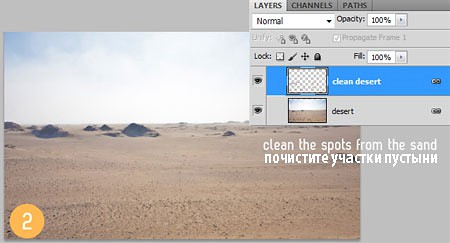
Чтобы не испортить оригинальный слой, дублируем его и называем «чистка». Перед использованием точечной восстанавливающей кисти не забудем установить галочку в окошке Образец всех слоёв (Sample All Layers).
- 3 шаг: Создаём ещё один слой, разместив его ниже слоя с пустыней (можно разблокировать слой с задним фоном если вы ещё не избавились от него) и называем данный слой «ночь». Заливаем его чёрным.
Затем выделяем слой с пустыней, а также слой «чистка» чтобы сгруппировать их. После группирования создаём слой-маску для этой группы.
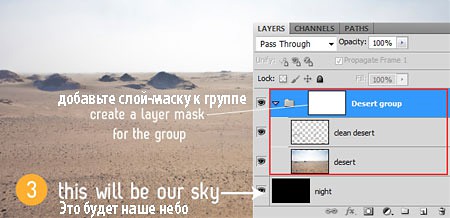
- 4 шаг: Слой-маску мы применим для скрытия части пустыни и создания вокруг неё темноты. Проще всего это можно сделать инструментом Градиент (Gradient Tool), применив его на слой- маску группы. Выбираем чёрно-белый Линейный (linear) градиент, чтобы выразить небеса и сохранить плавный переход темноты на горизонте.
Для создания темноты по краям, снова применим линейный градиент от чёрного к прозрачному, вытянув его от центра в сторону.
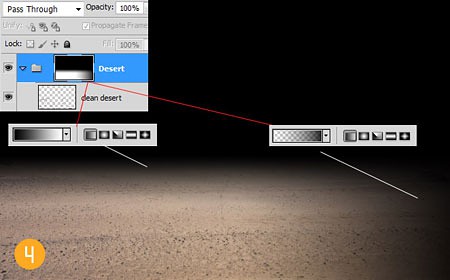
- 5 шаг: Добавляем планету. Я решил разместить её светящейся частью, которая обращена к зрителю. В процессе добавляем голубое внешнее свечение посредством использования стилей слоя, а для усиления яркости применим фильтр Фотофильтр (Photo Filter), в виде обтравочной маски. Оттенок – голубоватый, Плотность (Density) — 45%, режим наложения Нормальный — (Normal).
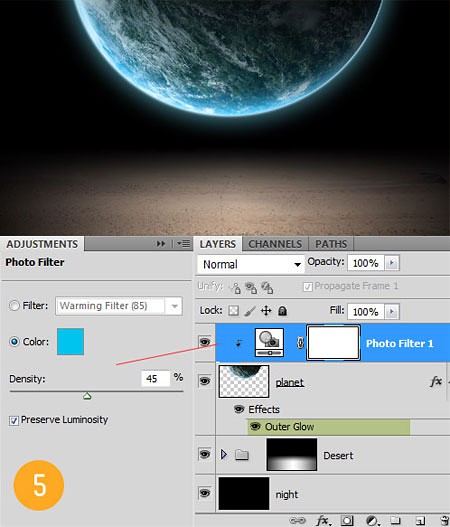
- 6 шаг: Очередной слой, размещаем его над слоем с ночью. Вклеиваем в него изображение с звёздами, взятое из фотобанка. Если ваши звёзды не могут охватить всю небесную площадь, просто скопируйте эту картинку несколько раз, но не переусердствуйте с увеличением.
В процессе мне не понравились маленькие точки между звёздами, поэтому мы задействуем Уровни (Levels) для усиления теней и затемнения средних тонов. Также я применил слой-маску для затемнения звёзд, находящихся недалеко от горизонта.
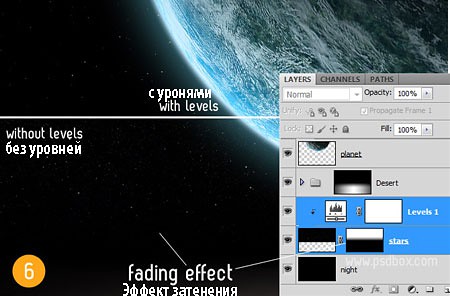
- 7 шаг: Выделяем мужчину, переносим выделение в рабочий документ, масштабируем мужчину до нужного размера и применяем к нему Кривые (Curves) или Уровни (Levels), чтобы затемнить его, но не полностью.
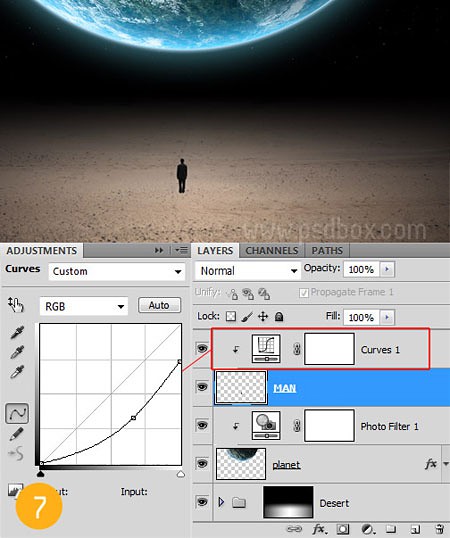
- 8 шаг: Тень от мужчины создаётся элементарно. Просто создаём копию изображения с мужчиной, затемните её посредством коррекции Цветовой тон/Насыщенность (Hue/Saturation), минимизируем Яркость (Lightness) до -100, после чего отражаем данную картинку по вертикали, а после этого приложимся к нему инструментами Искажение и Перспектива (Distort and Perspective tools), чтобы прорисовать тень на земле.
Лично я уменьшил уровень непрозрачности слоя до 85% и активировал фильтр Размытие по Гауссу (Gaussian Blur) 3 рх чтобы немного смягчить тень.
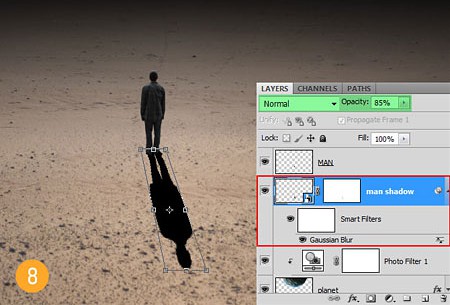
- 9 шаг: По окончании работы с данной сценой, можно добавить корректирующий слой Карта градиента (Gradient Map), разместив его выше всех слоёв. Режим наложения в данном случае Мягкий свет (Soft light), уровень непрозрачности – 20%.
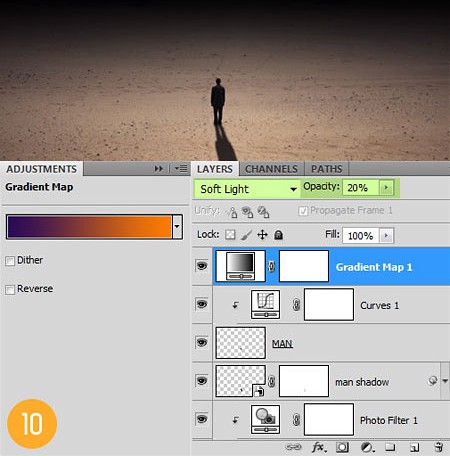







Харошо сделаная картинка